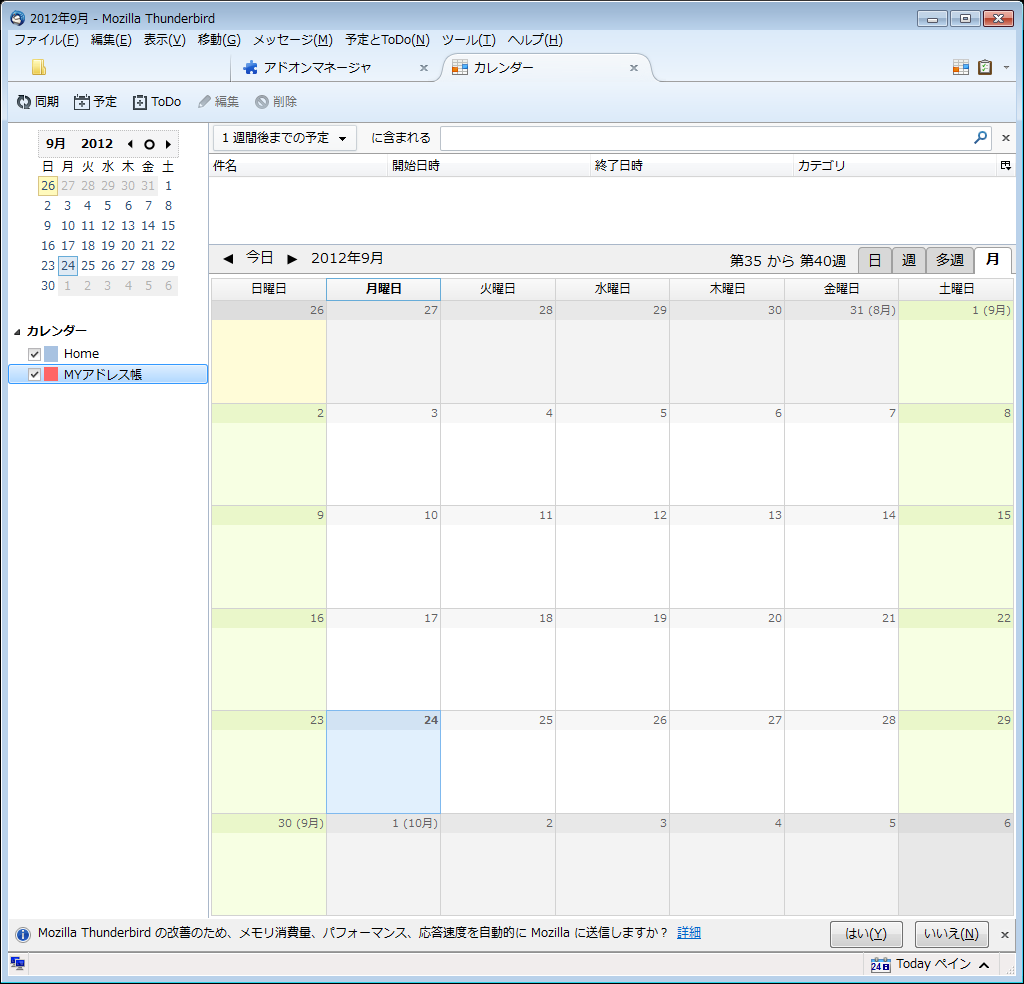カレンダー(DAViCAL)の追加
カレンダー(DAViCAL)の追加
[Lightning]をインストールすると、メニューに[予定とToDo(N)]が追加されます。[予定とToDo(N)]-[カレンダー]をクリックすると、カレンダーが表示されます。
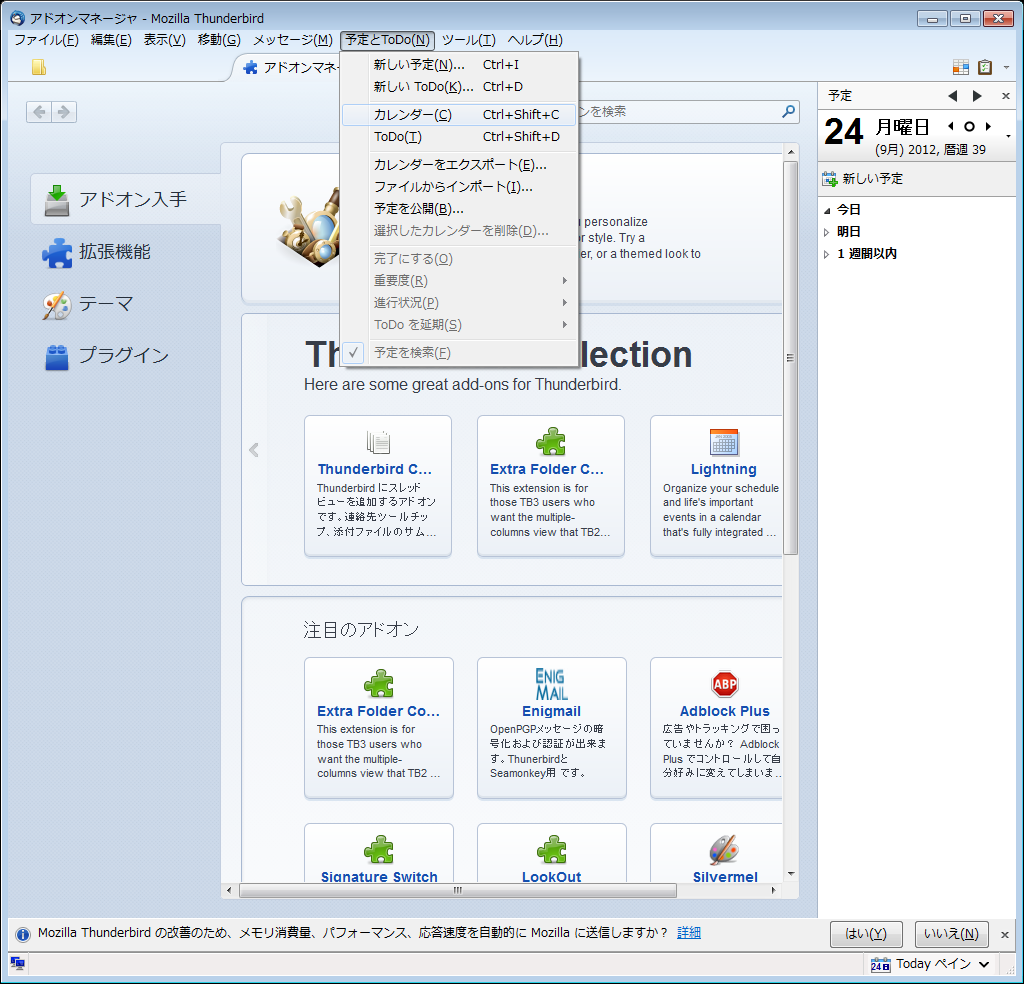
カレンダーが表示されたら、メニューの[ファイル(F)]-[新規作成(N)]-[カレンダー(N)]をクリックします。

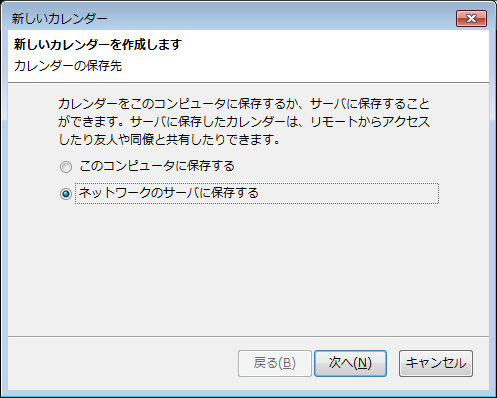
以下のように設定をして、[次へ(N)]ボタンをクリックします。
- [フォーマット]⇒[CalDAV]にチェックをつける。
- [場所] ⇒[http://(ドメインもしくはIPアドレス)/davical/caldav.php/(名前)/my_address/] ※「ドメイン」や「IPアドレス」、「名前」は個別に設定してください。
- [キャッシュ] ⇒チェックをつける。
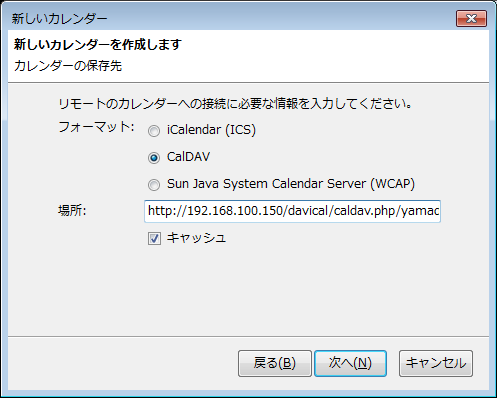
- [名前] ⇒好きな名前を入力する。
- [色] ⇒好きな色をクリックする。
- [アラーム通知する]⇒チェックをつけない。
- [メール] ⇒[なし]をクリックする。
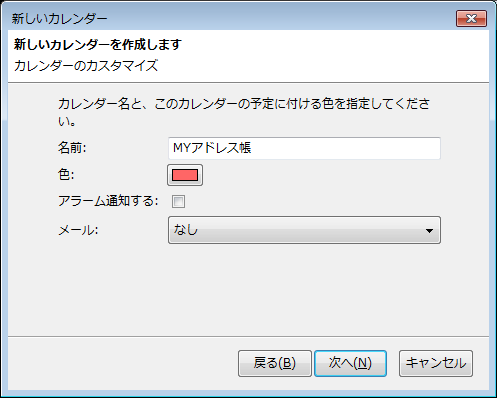
- [ユーザ名とパスワードを入力してください]が表示されます。以下のように設定をして、[OK]ボタンをクリックします。
- [ユーザ名] ⇒サーバーで設定したユーザ名を入力する。
- [パスワード]⇒サーバーで設定したパスワードを入力する。
- [パスワードマネージャにこのパスワードを保存する。]にチェックする。
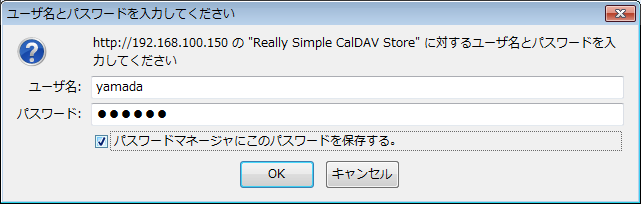
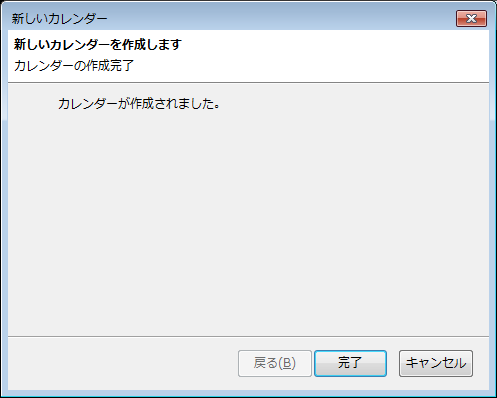
Thunderbird に追加した名前が表示されていれば、設定完了です。